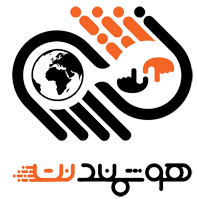روش های تشخیص مدل و مشخصات رم
تشخیص مدل و مشخصات RAM
در هنگام خرید RAM مشخصاتی رو ماژول رم قید شده است که می بایست هنگام خرید به آنها توجه کنید یا باید درب کیس را باز کرده و رم کامپیوتر را از اسلات خارج کرده و مشخصات را ببینیم . اکنون میخواهیم اعداد ذکر شده رو رم را بخوانیم.

خواندن اعداد روی رم
- خط اول مدل رم است که میتوانید با سرچ کردن مشخصات RAM رو مشاهده کنید.
- خط دوم عبارت DDR3-1600 به این معنی است که تکنولوژی ساخت این رم DDR3 و فرکانس کاری (سرعت یا باس) ۱۶۰۰ مگاهرتز است.
- خط دوم عبارت CL9-9-9-24 تایمینگ رم را نشان میدهد. مهمترین عدد این عبارت CL9 مخفف CAS Latency به معنی تعداد ۹ کلاک پالس بین فراخوانی از پردازنده تا ارسال داده تاخیر وجود دارد
- عدد دوم یعنی ۹ (tRCD) نشان دهندهی تعداد کلاک پالسی است که سطر و ستون ماتریس در RAM برای ذخیره اطلاعات نیاز دارد.
- عدد سوم یعنی ۹ (tRP) تعداد کلاک پالسی است که رم نیاز دارد تا از یک خط از سلول های خود به خط دیگر برود.
- عدد چهارم ۲۴ (tRAS) تعداد کلاک پالسی است که رم نیاز دارد تا سلولههای خود را در اختیار دستور خواندن و نوشتن بعدی قرار دهد.
- اگر در تایمینگ عدد پنجمی مشاهده کردید به نام CMD است که مخفف Command Rate است و تعداد کلاک پالسی است که طول می کشد تا RAMمشخصات خود بررسی و آماده دریافت اولین دستور شود.
- خط دوم عبارت ۱٫۵v ولتاژ کاری رم را نشان میدهد که در تکنولوژی DDR3 این ولتاژ ۱٫۵ است و در DDR4 این ولتاژ ۱٫۲ ولت است.
- خط سوم عبارت PC3-12800 نامگذاری رسمی رم ها به این شکل است و PC نشان دهندهی این است که این رم برای PC تولید شده است و عدد ۳ نشان دهندهی تکنولوژی DDR3 است.
- عدد ۱۲۸۰۰ پهنای باندRAMرا به مگابایت نشان میدهد این عدد از ضرب فرکانس کاری در عدد ۸ بدست می آید. در این رم پهنای باند ۱۲۸۰۰ مگابایت در ثانیه است.
- خط سوم عبارت ۴GB×۲ نشان دهندهی حجم ماژول و تعداد ماژول در بسته بندی است. در این رم ۲ عدد ماژول ۴ گیگابایتی وجود دارد.
توسط نرمافزارCPU-Z
شاید در نگاه اول ، به نظر برسد که این برنامه برای CPU است و ارتباطی به رم ندارد ولی اینطور نیست. بعد از اجرا شدن برنامه به طور اتوماتیک اطلاعات سیستم شما را چک میکند و به صورت دسته بندی شده نمایش می دهد. در قسمت spd می توانید اطلاعات RAM را به طور دقیق و جزئی تر مشاهده کنید. همانطور که در شکل زیر میبینید در این RAMمیتوانید با فعال کردن XMP از فرکانس ۲۶۶۶ این رم استفاده کنید.

پیدا کردن مشخصات رم با CMD
برای وارد شده به صفحه CMD ، منوی استارت را باز کرده و عبارت CMD را جستجو و از منوی باز شده Command Prompt را انتخاب کنید. حال عبارت “systeminfo” را تایپ و اینتر را بزنید.
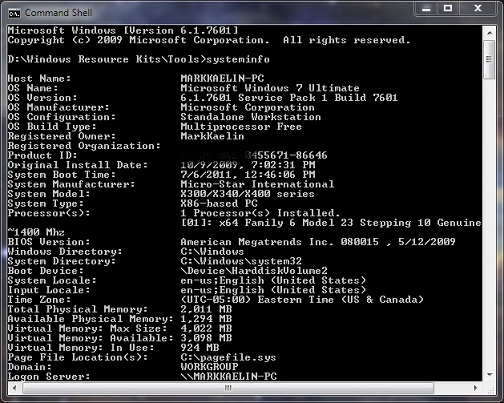
مشخصات رم با Device manager
در این روش باید ، روی my computer کلیک راست کرده و گزینه Properties را انتخاب کنید. دراین قسمت به طور مختصر و خلاصه می توانید اطلاعات RAM را مشاهده کنید. برای مشاهده اطلاعات دقیق تر و جزئیات بیشتر ، گزینه Device manager را انتخاب نمایید.
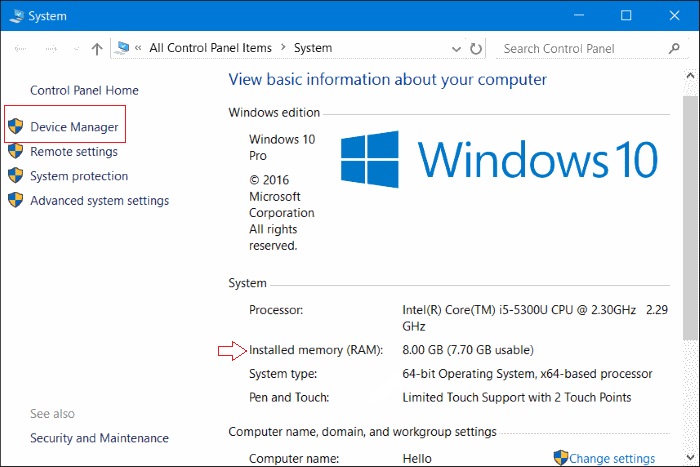
مشاهده مشخصات رم با نرم افزار System Information Viewer
این نرم افزار نیزتمام اطلاعات سخت افزاری مورد نیازتان را به تفکیک سیستم عامل ، نرم افزارها و سخت افزارها ارائه می کند. همچنین اطلاعات دقیق و جزئی مانند کشور و شرکت سازنده آنها هم ارائه می دهد.
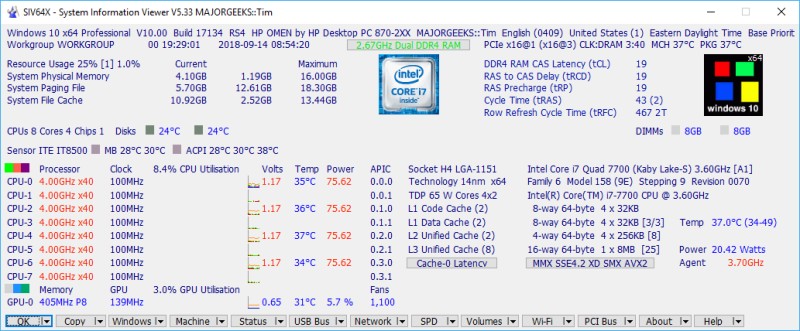
چگونه بیشترین بازدهی را ازرم سیستم داشته باشیم؟
یک راه استفاده بهینه از رم، بهرهگیری از قابلیت ReadyBoost است؛ ابزاری که از ویندوز ویستا در دل این سیستم عامل تعبیه شده و میتواند از یک فلش USB به عنوان یکRAM اضافی برای سیستم استفاده کند.
البته این ابزار به اندازه خرید یک RAM اضافه برای سیستم کاربردی نیست؛ اما یک راه کار ساده و اساسی و در اغلب موارد پاسخگو و کم هزینه برای افزایش سرعت سیستم است. به ویژه اگر از یک سیستم بسیار کند رنج میبرید.
راه دیگر آنکه بیشتر از ابزار Task Manager استفاده کرده و در استفاده از آن استاد شوید.
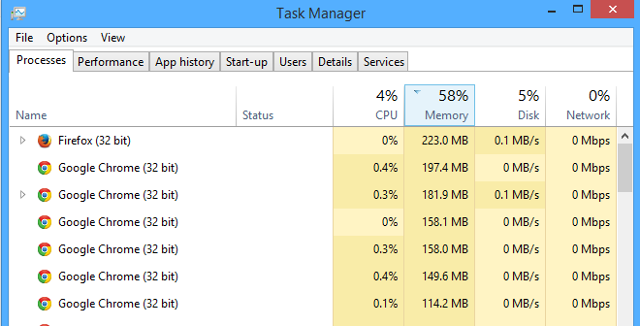
در این پنجره ستون Memory بسیار مورد علاقه ماست. اگر متوجه شدید که نرمافزاری بدون هیچ استفاده ضروری در حال بلعیدن حافظه رم است، میتوانید بدون هیچ تفکر اضافی آن را بسته و حتی Uninstall کنید.
راه حل میانبر و دقیق
با استفاده از اچ استوک بزرگترین فروشگاه تجهیزات کامپیوتری استوک میتوانید با خیال راحت بهترین قطعات کامپیوتری متناسب با بودجه مورد نظر خود را مشاهده کرده و بدون نیاز به مطالعه راهنمای خرید کامپیوتر اقدام به سفارش کنید وبا ۱۰روز مهلت مرجوعی باخیالی آسوده خریدتان را انجام دهید.